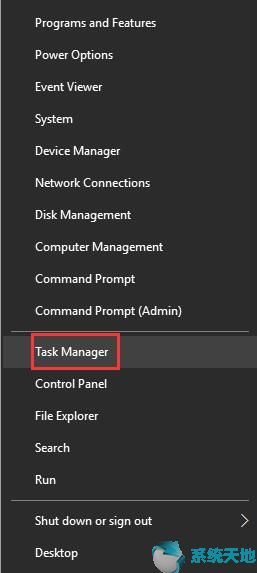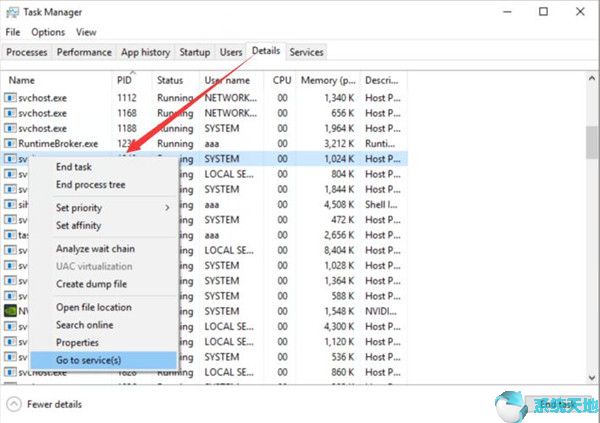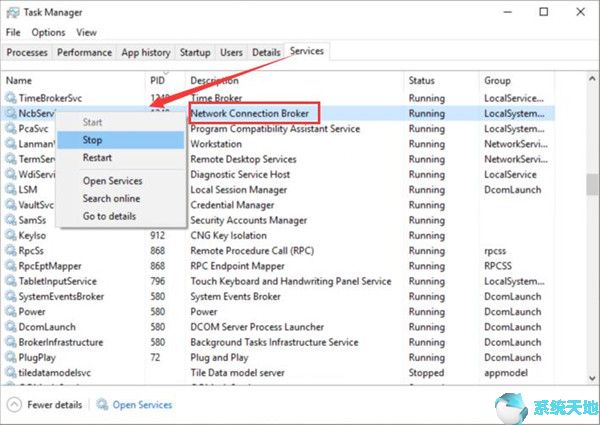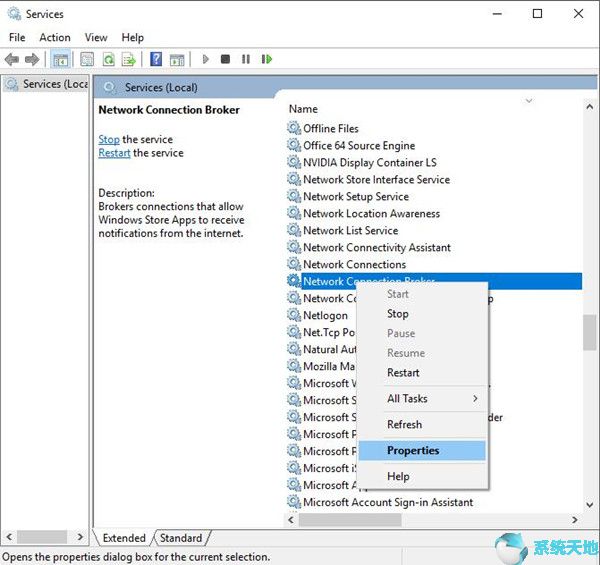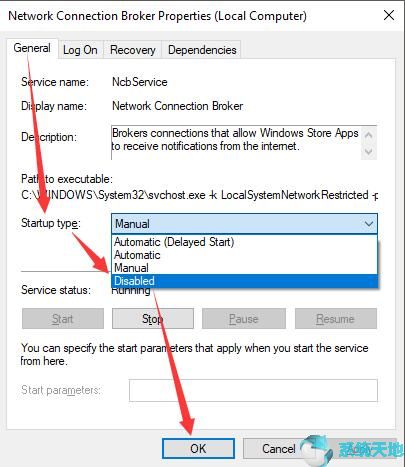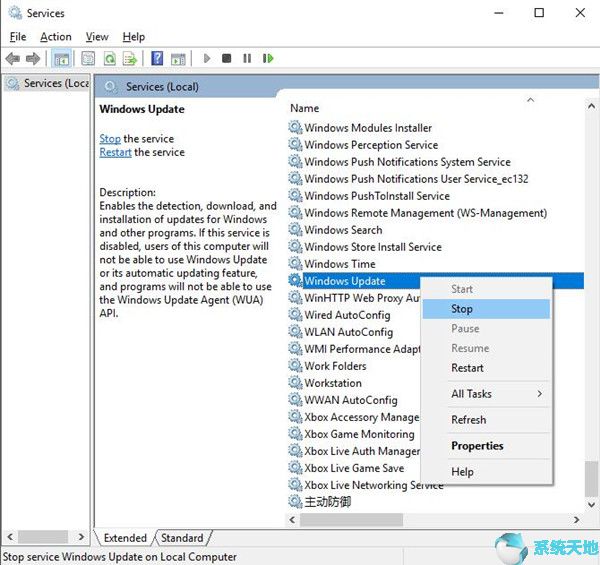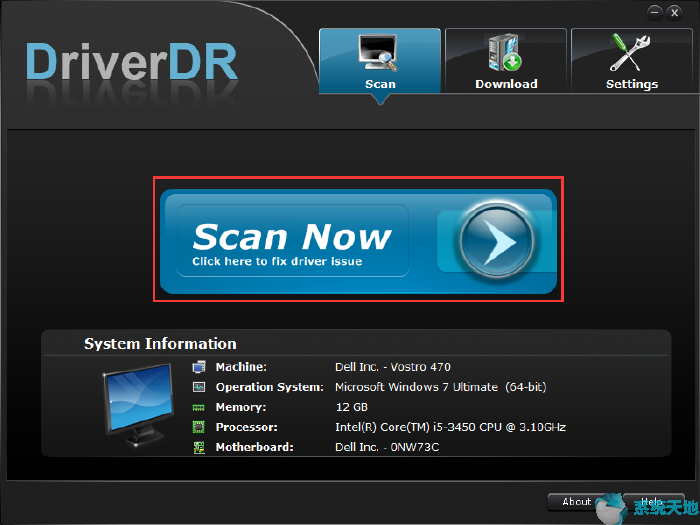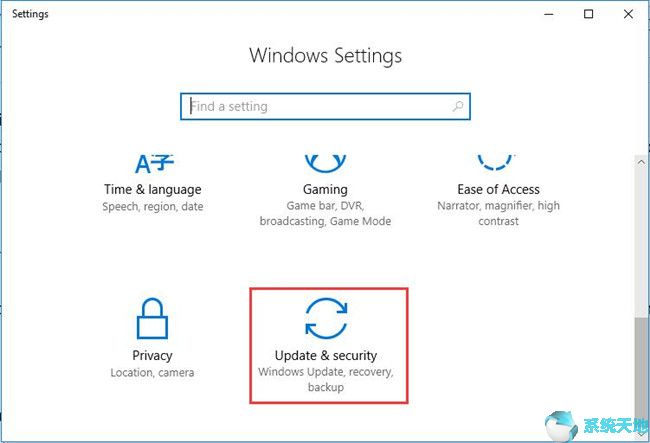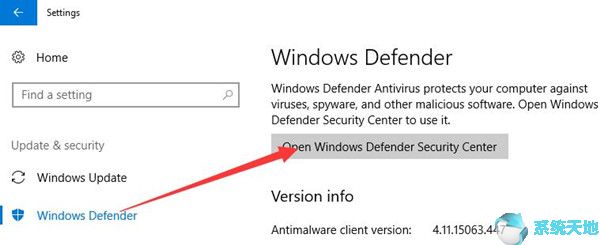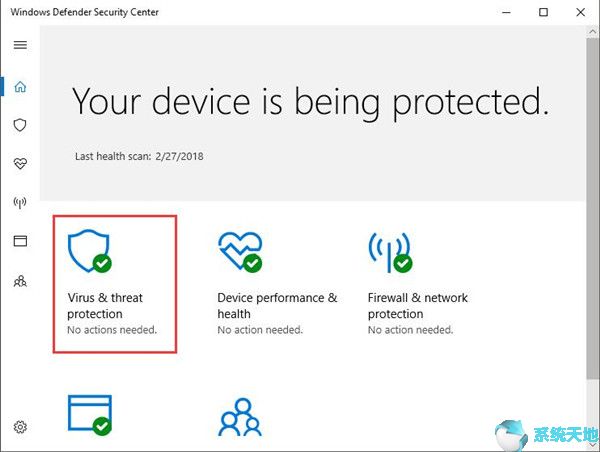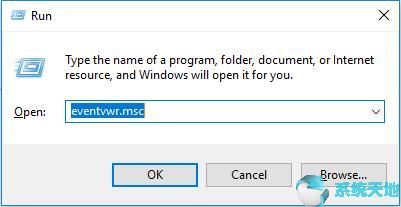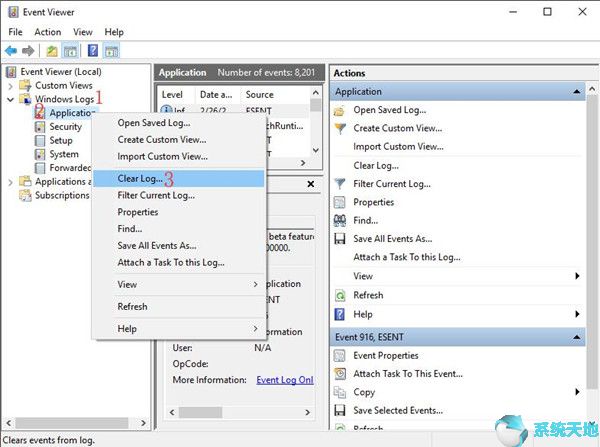Svchost.exe是什么?Win10修复Svchost.exe高CPU使用率 |
您所在的位置:网站首页 › 任务管理器sysmain › Svchost.exe是什么?Win10修复Svchost.exe高CPU使用率 |
Svchost.exe是什么?Win10修复Svchost.exe高CPU使用率
|
当您的计算机崩溃或性能下降时,许多人要做的第一件事就是检查任务管理器中的CPU使用情况。令您惊讶的是,您发现在任务管理器中,有一种Service Host-Svchose.exe会占用Win10系统上的大量CPU使用率。你感到沮丧是因为你不知道为什么这个服务占用了这么多的CPU以及为什么在Win10系统上运行了这么多的Svchost.exe进程。这篇文章将通过告诉您Svchost.exe是什么以及如何解决由此Svchost.exe进程导致的高CPU问题来解决您的难题。
什么是Win10系统中的Svchost.exe? 正如Microsoft提示您的那样,Svchost.exe是从动态链接库运行的服务的通用主机进程名称。 换句话说,你可以用这样的方式理解它。以前,Microsoft一直在使用.exe文件,但后来它将其更改为.DLL文件,这使得编程在Win10系统上更加可重用。虽然缺点是您无法直接在Win10系统上执行DLL文件,这是为什么Svchost.exe出现在程序中。 但是当面对Win10系统上的高CPU使用率时,你不禁会想到为什么控制软件中有这么多Svchost.exe文件。
为什么Win10系统中有这么多Svchost.exe? 对于大多数情况,Svchost.exe负责在Win10系统上运行的各种系统程序。更重要的是,每个进程都监视特定程序,例如固件。只有这样,服务才不会降低Win10系统的整体性能。 这就是为什么任务管理器中的大量Svchost.exe文件会导致PC上出现高CPU的原因。
Win10系统通过Svchost.exe修复高CPU使用率的方法? 由于您已经知道Svchost.exe占用了大量CPU,因此最好采取一些有针对性的措施来解决Win10系统的CPU错误。
解决方案1:停止Svchost.exe任务 既然Svchost.exe文件能够占用Win10系统上的大部分CPU或内存存储器,建议您停止或重新启动在Svchost.exe进程下运行的程序或软件。 1.右键单击“ 开始”,然后从菜单中选择“ 任务管理器 ”。
2.在“ 任务管理器 ”的“ 详细信息”选项卡下,找到名称为exe的所有服务,然后右键单击它们以转到服务。
然后,您将切换到任务管理器中的“ 服务”选项卡,并确切知道Svchost.exe下的软件是什么,这会使您的计算机卡在高CPU中。 3.在“ 服务”选项卡下,您将知道正在使用Svchost.exe名称执行的程序。右键单击它以停止此任务。在描述中,您可以使用Svchost.exe 获取软件或应用程序的名称(此处为Network Connection Broker)。
如果Win10系统任务管理器中有许多Svchost.exe进程,则需要逐个停止这些任务,以便修复Svchost.exe服务引导的高CPU使用率问题。
解决方案2:禁用Svchost.exe服务 在Svchost.exe进程占用高CPU的服务名称的情况下,在Win10系统上禁用启动服务是明智的,以便解决Svchost异常高的CPU使用率。可执行程序。它可以帮助您解决高CPU使用率问题。 1. 在搜索框中搜索服务,然后按Enter键。 2.在“ 服务”窗口中,右键单击Svchost.exe进程下的“服务”以打开其“ 属性”。这里以网络连接代理为例。
3.在“ 常规”下,导航到“ 启动类型”并将其设置为“ 已禁用”。全部完成,点击确定以保存更改。
当您在Svchost.exe进程下禁用服务时,可以检查Win10系统上的任务管理器中是否仍有高CPU。
解决方案3:停止Windows Update 有时,Windows更新可能会带来一些功能,导致Win10系统上的Svchost.exe导致CPU使用率过高。鉴于这一事实,您可以设法停止服务中的Windows Update以查看它是否可以解决高CPU问题。在“服务”窗口中,向下滚动以查找Windows Update或Superfetch或后台智能传输服务。然后右键单击它们以停止它们的服务。
希望这可以帮助您处理由Win10系统上的Svchost.exe问题引起的高CPU。
解决方案4:更新驱动程序 禁用或停止与Svchost.exe相关的所有相关程序或服务后,要完全解决此Svchost.exe进程问题导致的高CPU,您也可以更新Win10系统的所有驱动程序。Driver Doctor是一款可靠而专业的驱动程序更新工具。它能够为您下载所有最新的驱动程序,例如Win10系统的图形或音频卡驱动程序或网络驱动程序。如果是这种情况,Svchost.exe高CPU将不再一直困扰着你。 1.下载并安装 在你的电脑上。 2.单击立即扫描 Driver Doctor将自动为您搜索过期或损坏的驱动程序。
3.点击获取驱动程序。 4.点击全部下载。在这里,您只需单击Driver Doctor即可下载Win10系统的所有驱动程序。 使用来自Driver Doctor的更新驱动程序,毫无疑问,Win10系统可以在没有高CPU错误的情况下更顺畅地运行。对于刚刚安装了Win10系统设备的最新驱动程序,您可以尝试重新启动Svchost.exe下的服务,以查看它是否仍然占用了大量的CPU空间。
解决方案5:扫描病毒或恶意软件 对于大多数Windows用户而言,安装第三方防病毒软件来检测病毒是常识。因此,当您发现Svchost.exe突然导致您的计算机出现高CPU时,您可以决定充分利用该软件来扫描恶意软件或计算机病毒。除了这些第三方程序之外,您还可以在Win10系统上检测病毒或威胁。 1.转到“ 开始” > “设置” >“ 更新和安全”。
2.在Windows Defender下,选择“ 打开Windows Defender安全中心”。
3.选择病毒和威胁防护,让Windows Defender扫描Win10系统上的病毒或威胁。
如果可能,Windows Defender会告诉您PC上是否存在可以增加CPU使用率的病毒。如果没有,您可能需要修复。
解决方案6:清除事件查看器日志 毫无疑问,对于长时间使用的计算机,Win10系统上会有很多浏览器日志占用Svchost.exe的高CPU使用率。因此,要消除高CPU甚至内存问题,请尝试以下方法清空事件查看器日志。 1.按Windows + R打开“ 运行”框。 2.在框中键入eventvwr.msc,然后单击“ 确定”。
3.在Event Viewer窗口中,展开Windows Log,然后右键单击Applications to Clear Log。
在这里,您应该以相同的方式右键单击安全性,设置,系统和转发事件以清除日志。 4.重新启动电脑。 当您再次登录到Win10系统时,Svchost.exe高CPU问题将消失。在此线程中,您可以从停止有关此.exe文件的各种服务的角度学习修复Svchost.exe高CPU错误,并解决Windows更新或驱动程序的问题。如果你已经检查了CPU的使用情况,那就找到了 在你的电脑上,别担心,总会有出路。 |
【本文地址】
今日新闻 |
推荐新闻 |